Como criar e gerenciar cupons avançados do WooCommerce com um plugin gratuito?
Publicados: 2022-09-22Procurando uma maneira rápida e fácil de criar cupons avançados WooCommerce? Se sim, então você está no caminho certo.
Os cupons de finalidade específica são componentes fundamentais em qualquer estratégia de marketing do WooCommerce. A maior parte dos usuários no mercado utiliza cupons durante a compra.
Outra maneira de ver isso implica que os usuários exigem cupons durante as compras. Ou seja, se você não oferecer descontos competitivos e ofertas como cupons, eles podem sair procurando lojas com ofertas mais adequadas.
Você pode configurar cupons avançados do WooCommerce em sua loja com um plugin gratuito como Smart Coupons for WooCommerce. O plugin é um dos maiores players no nicho de cupons WooCommerce e atualmente possui as instalações mais ativas.
Vamos ver como criar e gerenciar cupons avançados do WooCommerce com o plugin gratuito Smart Coupons for WooCommerce.
Por que você deve considerar oferecer cupons?
Os cupons geralmente servem como aceleradores de compra. Os cupons ajudam a catalisar a ação de compra, fornecendo aos clientes 'algo extra'. Essa adição de valor combinada com experiências satisfatórias na loja é o principal fator que determina a taxa de conversão.
Os cupons podem ser de vários tipos. Pode ser para oferecer uma redução de preço, desconto e muito mais. Um cupom de desconto oferece descontos no subtotal líquido. Uma diminuição no valor do carrinho, se for competitivo, incentiva os clientes a fecharem o negócio mais rapidamente.
Alguns dos tipos mais interessantes de cupons incluem créditos de loja e cartões-presente. Ao contrário dos cupons de desconto normais, esses cupons não oferecem uma redução de preço fixa, mas a ideia fundamental por trás do cupom permanece a mesma (para melhorar os números de compra). Esses cupons ajudam a reter clientes e incentivá-los a voltar novamente.
Outro tipo de cupom é o cupom de abandono de carrinho. São cupons específicos do usuário gerados automaticamente pela loja para motivar os clientes a concluir a compra. Esses cupons só serão criados quando uma condição predefinida for atendida. A condição será semelhante a 'se o usuário existir na loja depois de adicionar produtos ao carrinho, crie e envie em 30 minutos'. Isso irá ajudá-lo a alcançar a venda que você quase perdeu.
Você também pode configurar cupons para frete grátis. O frete grátis é um dos requisitos mais desejáveis do cliente. A maioria dos clientes sente que tem o direito de receber tal oferta. Na realidade, ninguém ficará animado em pagar um valor extra pelo frete se já tiver pago o produto e os impostos. O frete grátis é, portanto, uma estratégia de desconto chave que certamente trará benefícios.
Você pode aproveitar diferentes tipos de descontos no WooCommerce - cada um com sua própria vantagem distinta. Portanto, é aconselhável adicioná-lo à sua estratégia de promoção.
Como configurar um cupom WooCommerce?
Adicionar um cupom WooCommerce normal no WordPress não requer ferramentas adicionais. As configurações e configurações no WooCommerce são suficientes para configurar um cupom com características limitadas.
Dê uma olhada em como você pode criar cupons com as configurações padrão do WooCommerce.
- Clique em Marketing > Cupons exibidos na barra de navegação do seu painel do WordPress.
- Forneça um código de cupom e uma descrição.
- Preencha os dados necessários, como tipo de cupom, valor e muito mais, no widget de dados do cupom .
- Após preencher os campos necessários Publique o cupom para salvá-lo.
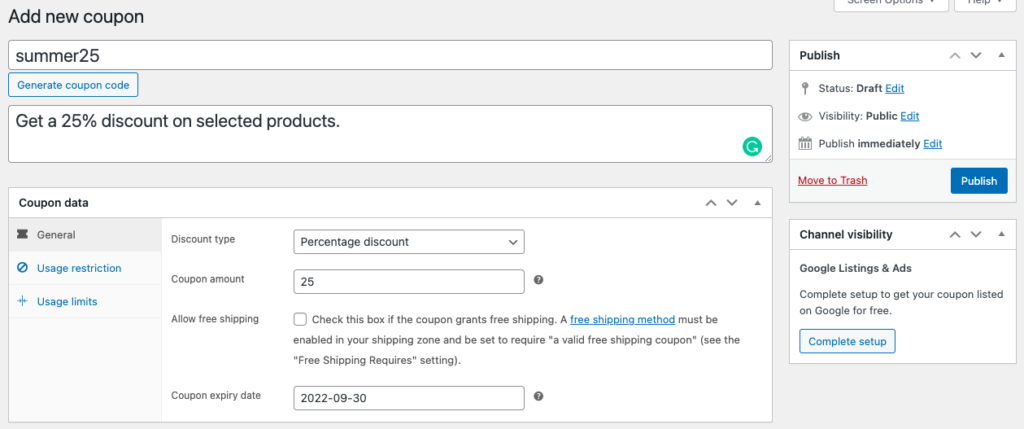
Isso adicionará o cupom à sua loja. No entanto, você terá que informar seus usuários por texto, e-mail ou outros meios sobre os cupons e códigos de cupom. Isso ocorre porque os cupons criados aqui só serão visíveis no console de administração do WordPress. Você terá que usar alguns plugins avançados de cupom WooCommerce para adicioná-los à interface do usuário da sua loja.
Além disso, as configurações padrão carecem de vários recursos essenciais em um caso real. Analisaremos os cupons avançados do WooCommerce que você poderá obter usando o plug-in de cupom inteligente gratuito.
Criando cupons avançados WooCommerce com um plugin gratuito
A criação de cupons avançados do WooCommerce usando um plug-in é semelhante ao uso das configurações padrão. A única diferença é que o plugin oferecerá recursos adicionais com os quais você pode configurar cupons adequados para sua loja e casos de uso.
Usaremos o plugin Smart Coupons for WooCommerce gratuito para criar cupons. Este plugin de cupom avançado é bem recebido e possui alguns dos recursos mais necessários.
Instale e ative o plug-in
Em primeiro lugar, você precisará instalar e ativar o plugin Smart Coupons for WooCommerce em seu painel de administração do WordPress. Você pode fazer isso em Plugins > Adicionar novo no WordPress. Depois que o plug-in for ativado, você poderá começar a criar cupons avançados do WooCommerce.
Semelhante às configurações padrão, você pode configurar cupons avançados do WooCommerce em Marketing > Cupons . Siga as etapas mencionadas nas configurações correspondentes para criar um novo cupom.
No entanto, você poderá criar cupons avançados do WooCommerce com configurações específicas usando este plugin.
Mencionados abaixo estão alguns dos casos de uso que você pode obter usando este plugin gratuito.
Agende cupons avançados
Os cupons podem ser agendados em vez de publicá-los imediatamente. Isso permite que você promova melhor os cupons com banners de cupons e outras ferramentas de promoção. Com este plugin, você pode fornecer uma data de início do cupom e uma data de expiração. Seus clientes só poderão acessar este cupom durante esse período programado.
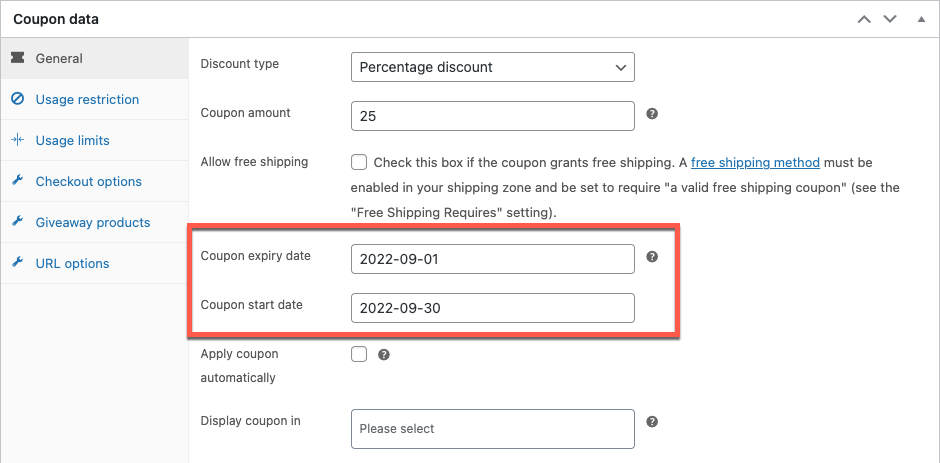
Exibir todos os cupons criados na interface da loja
Você pode adicionar os cupons (ativos, usados e expirados) à vitrine. Isso ajuda a conscientizar seus clientes sobre os cupons. Com esta versão gratuita do plugin, você pode adicionar o voucher à página Minha conta > Meus cupons e à página Checkout .
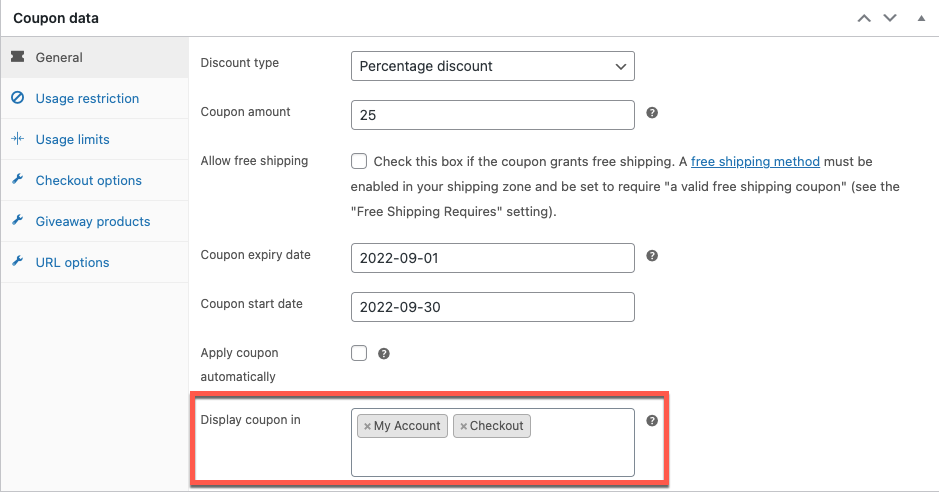
Configurar ofertas BOGO
Buy One Get One é um dos cupons mais desejados no mercado de varejo online. O plugin permite que você configure não apenas Buy One Get One , mas também cupons de natureza Buy X Get X/Y . Você tem um grande controle sobre o X e o Y. No entanto, você terá controle total sobre ele se estiver usando a versão premium deste plugin.

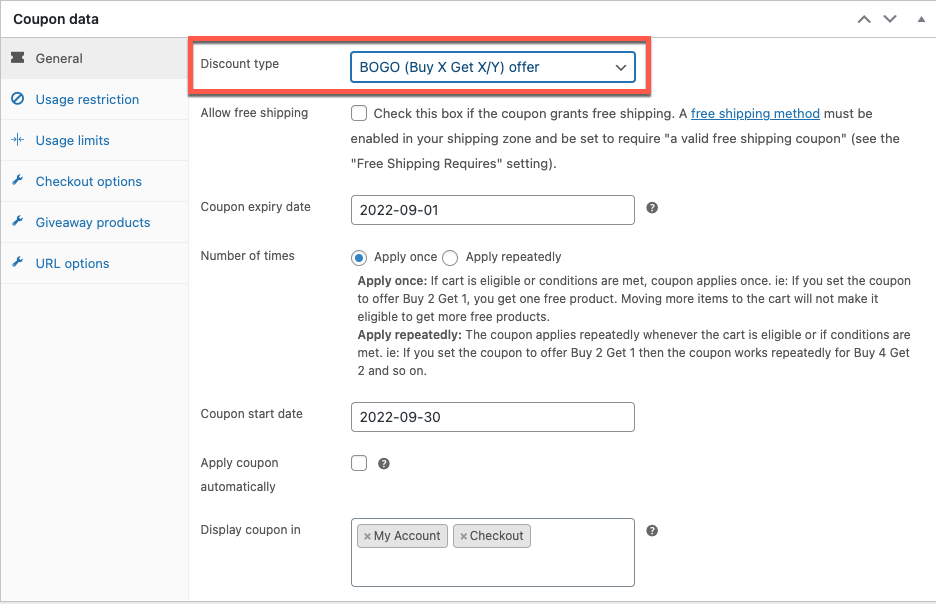
Cupom de aplicação automática
Ative o cupom para se aplicar automaticamente ao carrinho quando o carrinho satisfizer as condições do cupom definidas. Isso elimina a necessidade de inserir o código do cupom durante a finalização da compra. Ignorar essa etapa pode ter impactos positivos, pois ajuda a aumentar a confiança e a satisfação do cliente.
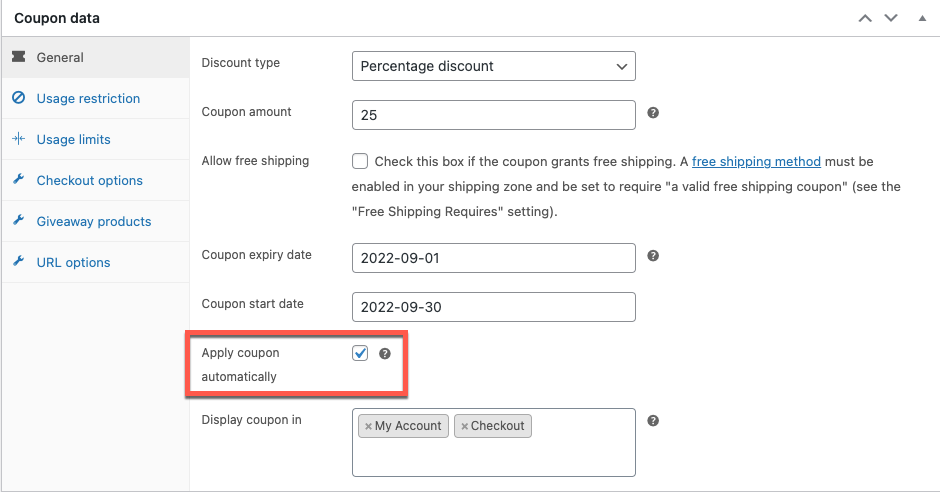
Tornar o cupom aplicável somente se todos os produtos especificados forem adicionados ao carrinho
Você pode controlar as condições do carrinho para elegibilidade do cupom com este plugin gratuito. Uma dessas condições de cupom é - aplicar o cupom somente se todos os produtos adicionados ao cupom forem adicionados ao carrinho. Se esta condição for definida, o plugin não aplicará o cupom mesmo que um produto adicionado ao cupom não seja adicionado ao carrinho.
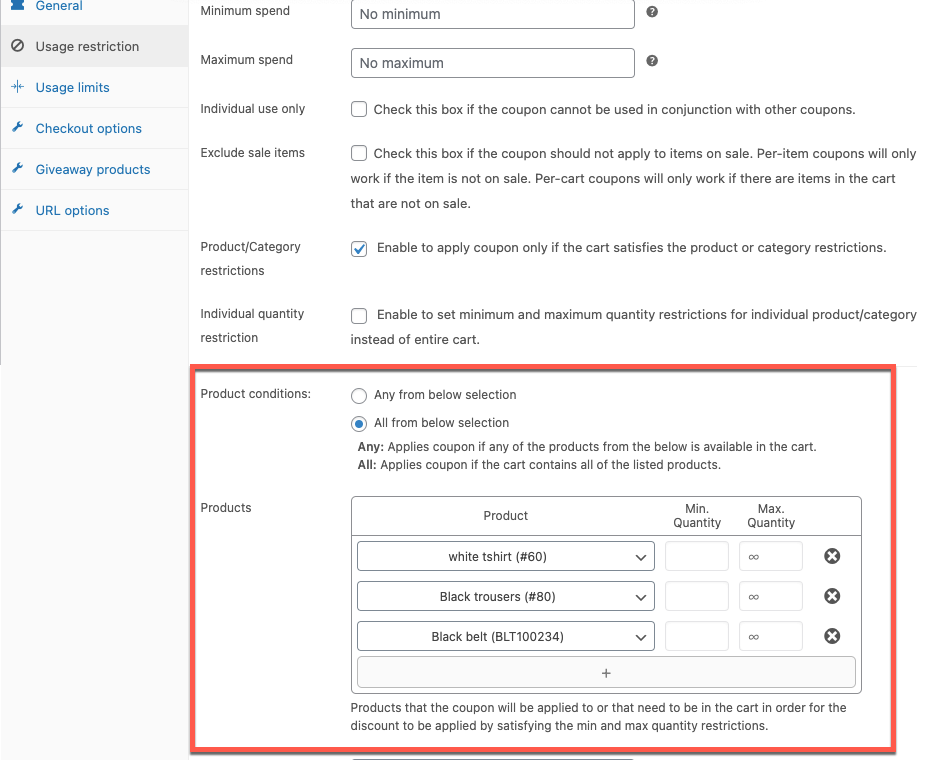
Cupons baseados em métodos de pagamento e envio
Os cupons podem ser restritos com base nos métodos de pagamento e envio selecionados pelos clientes. Esses cupons baseados em pagamento e remessa permitem que você recompense um conjunto específico de clientes em vez de todo o usuário.
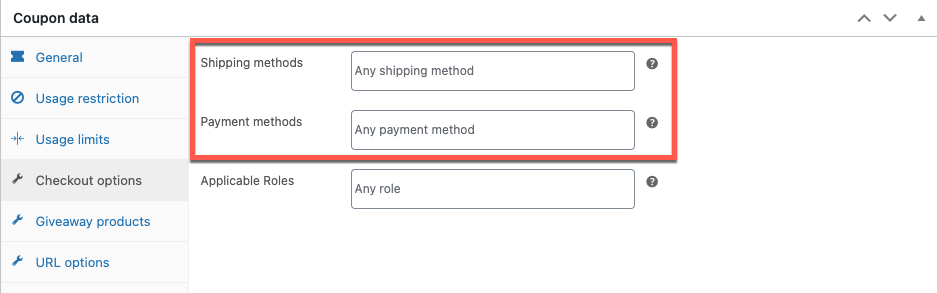
Oferta de produtos
Você pode oferecer produtos gratuitos ou brindes de produtos para seus clientes usando este plugin. Essas recompensas ajudarão a melhorar a fidelidade de seus clientes. Além disso, você pode usar essa oportunidade para promover produtos exclusivos em sua loja. Por exemplo, você pode usar este cupom para distribuir produtos de amostra de um novo item em sua loja para aumentar sua exposição. Você também pode usar este cupom para se livrar de estoques em excesso ou antigos de produtos.
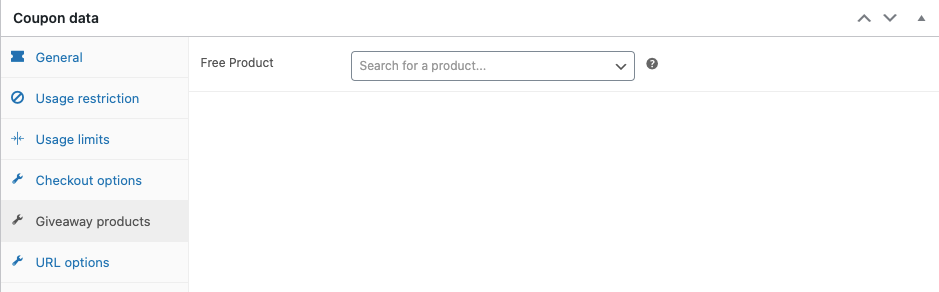
Como gerenciar cupons WooCommerce
Os cupons avançados do WooCommerce criados usando o plug-in gratuito estarão disponíveis para visualização e edições em Marketing > Cupons . Você pode editar, descartar e duplicar todos os cupons que criou a partir daí.
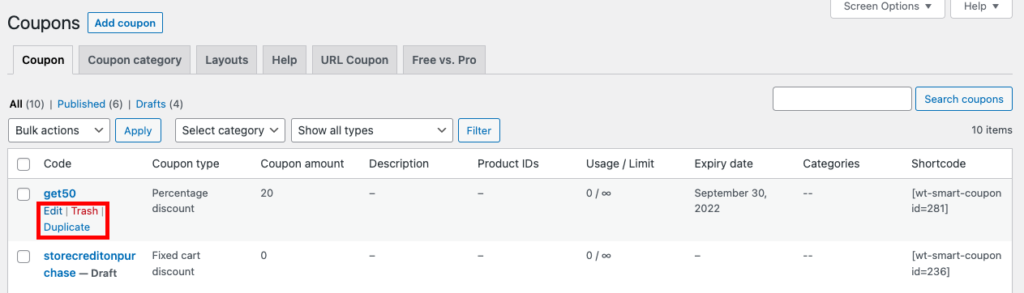
Se você for na guia Categoria de cupom , poderá criar novas categorias e atribuir categorias pai.
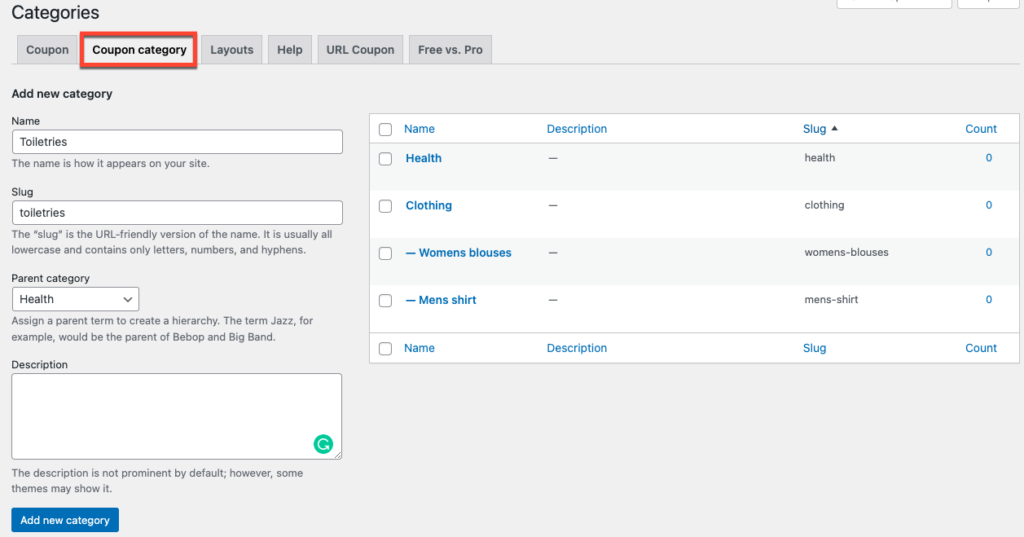
Você pode gerenciar o layout dos cupons na guia Layout . Lá você pode ajustar os códigos de cores usados para exibir cupons disponíveis, usados e expirados.
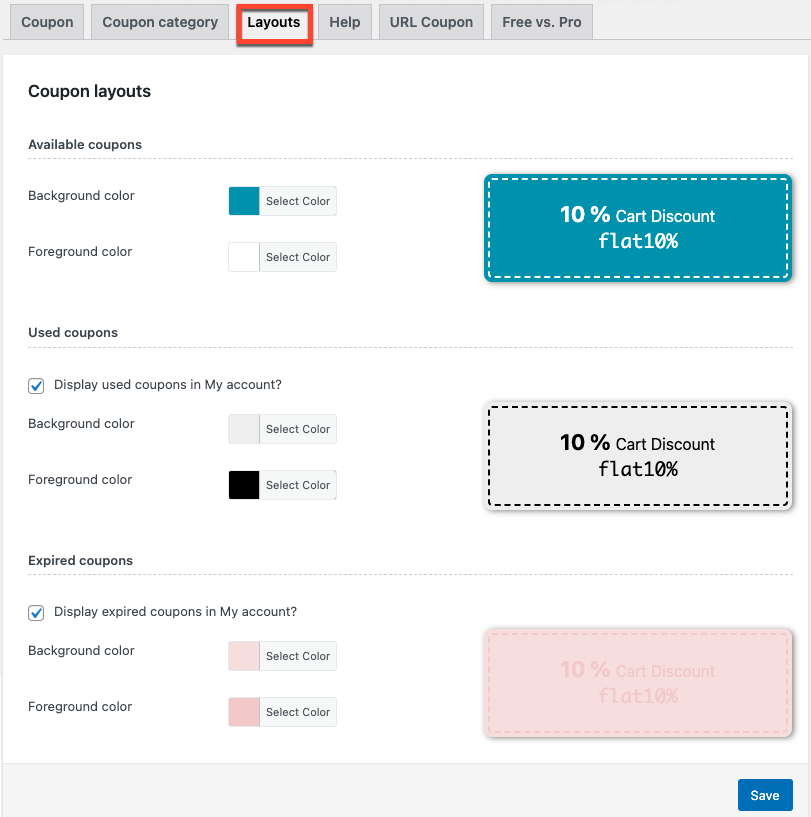
Seus clientes poderão visualizar os cupons em sua conta Minha conta e nas páginas de checkout (se configuradas). É assim que os cupons serão exibidos na página Minha conta.
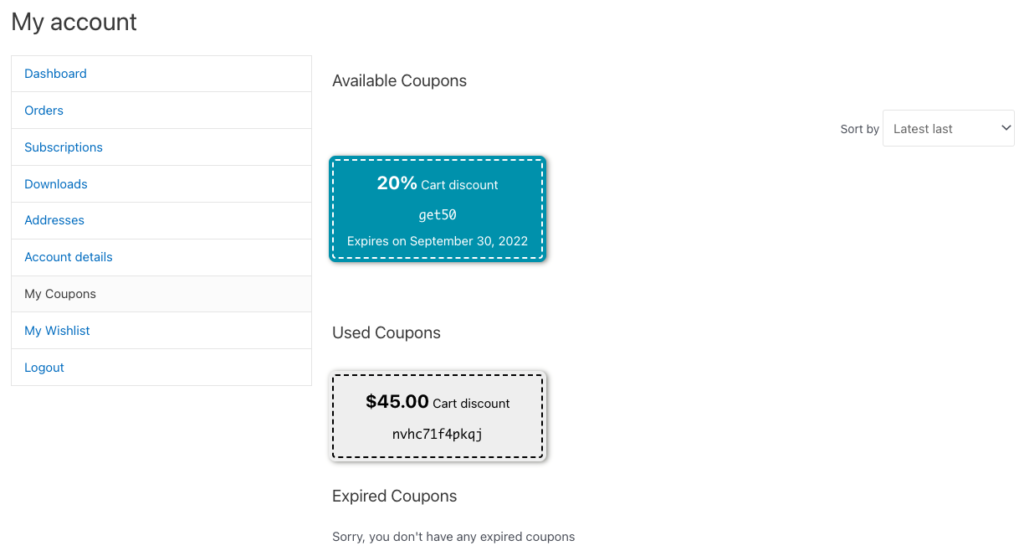
Cupons inteligentes para WooCommerce, premium – uma visão geral
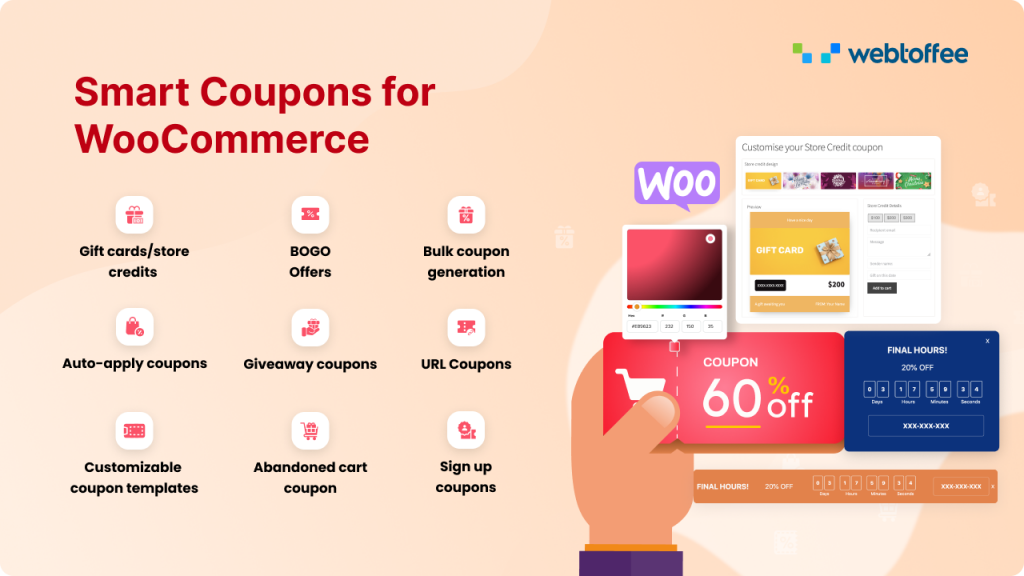
Smart Coupons for WooCommerce é um plugin WooCommerce freemium que você pode usar para configurar cupons avançados WooCommerce no WordPress. Além dos recursos listados na versão gratuita do plug-in, a versão premium oferece vários outros recursos de cupom que você pode precisar no dia-a-dia.
Alguns dos principais casos de uso que você pode obter com as configurações avançadas no plug-in premium incluem,
- Gere automaticamente cupons de recuperação de abandono de carrinho e envie-os por e-mail aos clientes quando uma condição predefinida for atendida.
- Crie cupons em massa com relação às condições subjacentes do cupom.
- Recompense os clientes recém-inscritos com cupons de desconto na primeira compra.
- Recompense os clientes recorrentes com um cupom de desconto de n-ésima compra.
- Ofereça vários produtos de brinde nas compras.
- Configurações avançadas do BOGO para criar um cupom BOGO mais restrito.
- Ofereça cartões-presente como um produto separado na loja.
- Dê aos clientes créditos de loja em vez de reembolsos para evitar vazamentos de receita.
Resumindo
Oferecer cupons é uma maneira inteligente de obter mais vendas. No entanto, não estabelecer restrições é uma receita para a catástrofe. A drenagem financeira dos cupons é desnecessária, especialmente devido à disponibilidade de plugins adaptados para contornar esses problemas. Você pode obter muitos casos de uso utilizando o plug-in de cupom avançado gratuito do WooCommerce – Smart Coupons for WooCommerce.
Você pode criar cupons ainda mais restritivos e específicos para casos de uso com a versão premium deste plugin. Oferecer cupons ajuda sua loja a manter seus clientes engajados, então não perca isso.
Você tem alguma dúvida sobre como configurar e gerenciar este plugin? Deixe-nos saber nos comentários abaixo.
